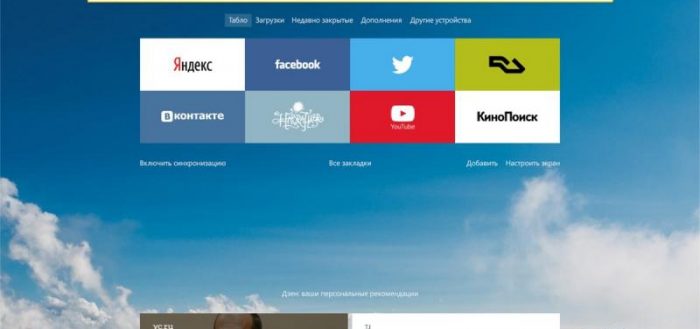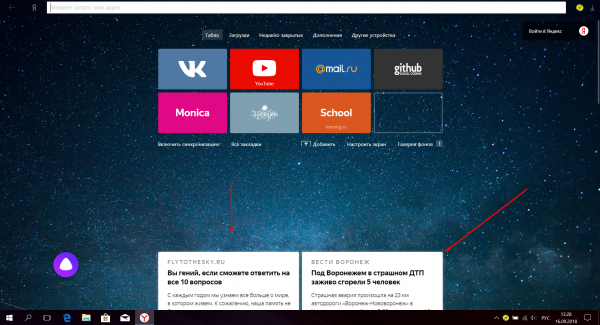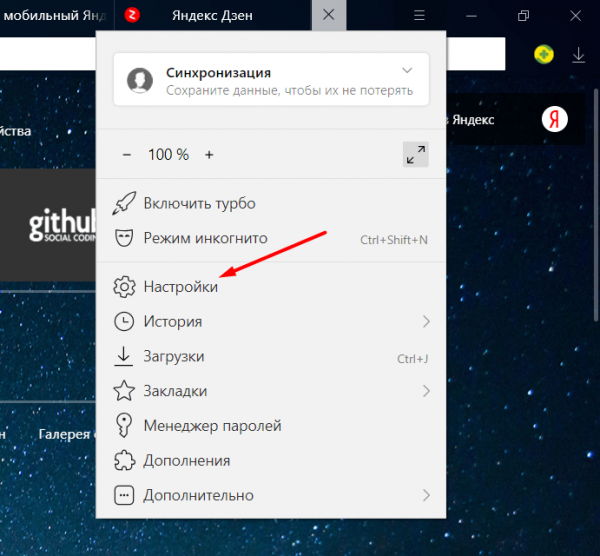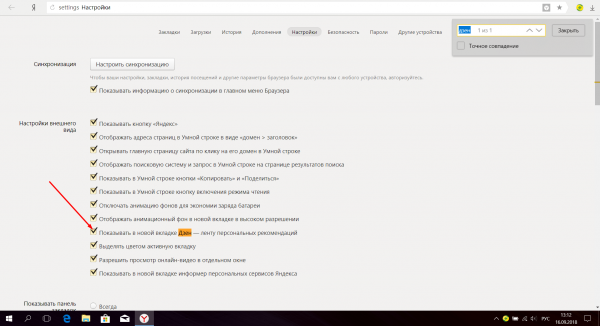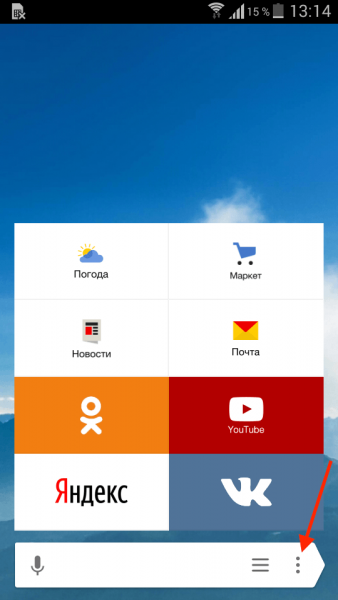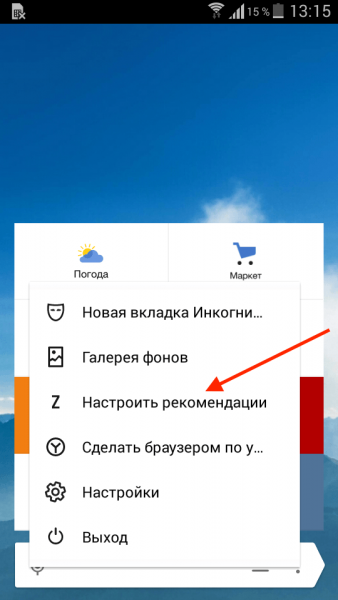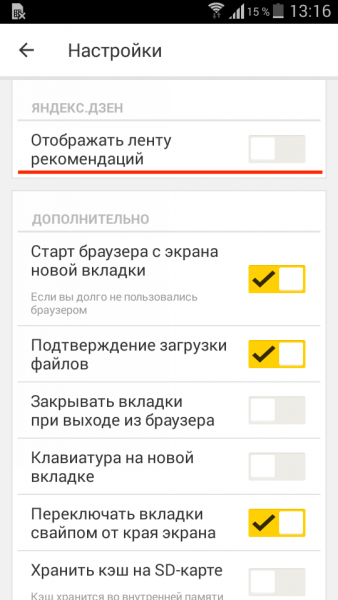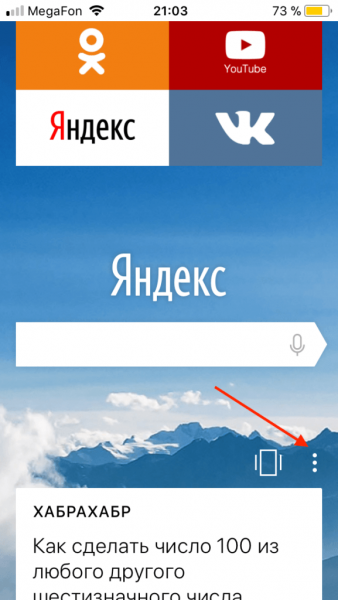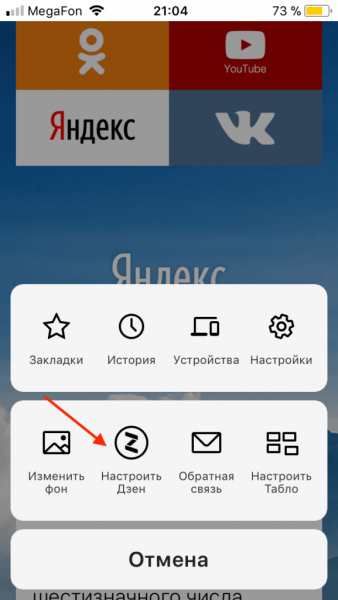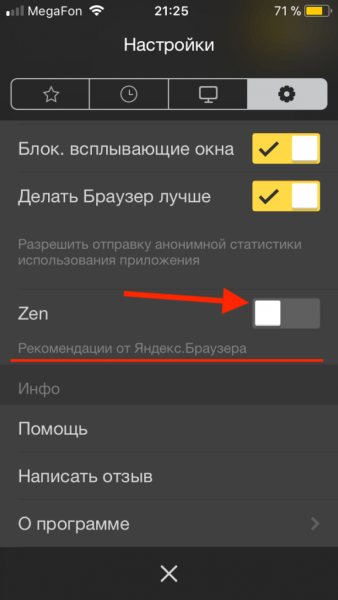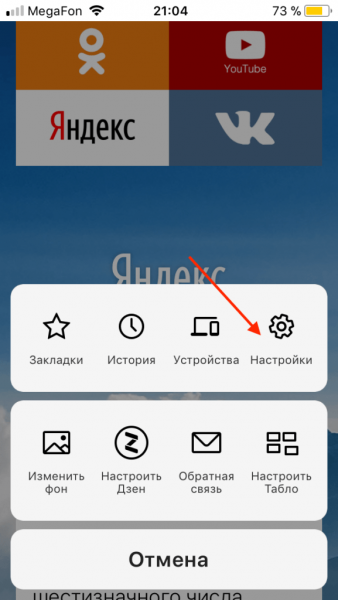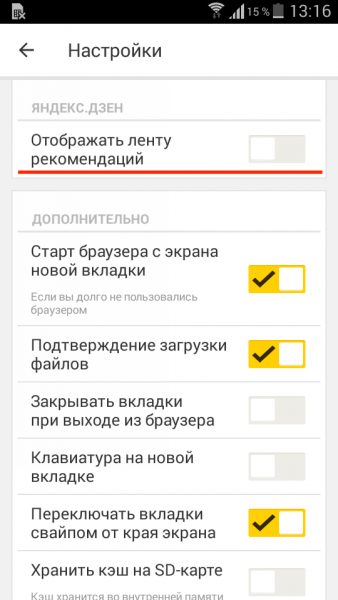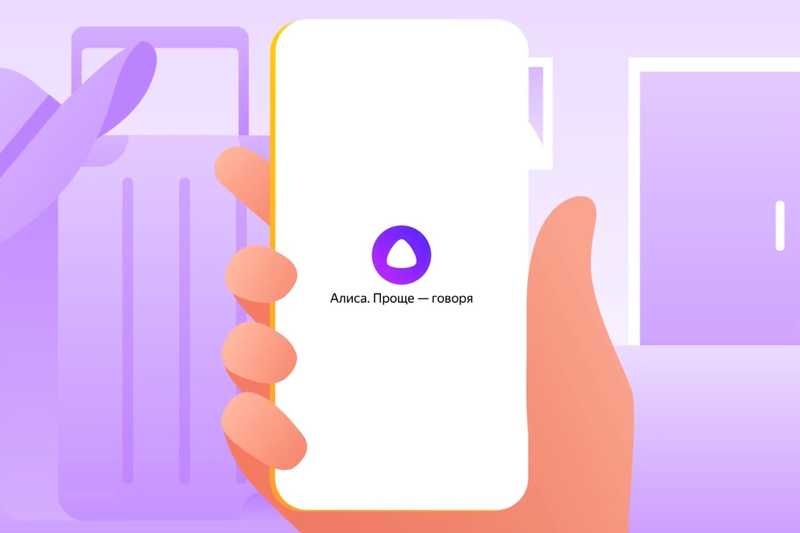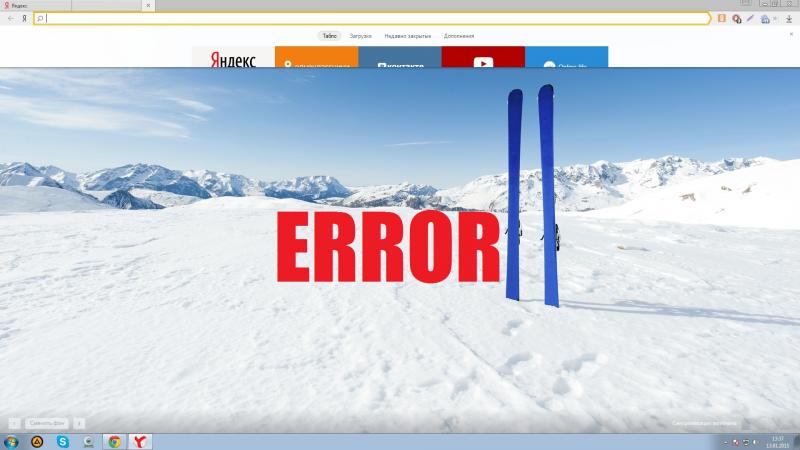Создатели «Яндекс.Браузера» стараются наполнить свой продукт всеми возможными функциями. Одна из специальных возможностей браузера — умная лента новостей. Иногда она удобна, но в некоторых случаях её лучше отключить.
Содержание
Что такое «Дзен» в «Яндекс.Браузере»
Открыв браузер, вы увидите плитки быстрого доступа к сайтам, иконку голосового помощника Алисы и поисковую строку — это основная страница. В самом её низу можно заметить блоки с новостями — это умная лента, называемая «Яндекс.Дзен».
Умной её называют потому, что новости, находящиеся в ней, подбираются под каждого пользователя отдельно. Алгоритм, разработанный компанией, учитывает интересы пользователя, основывается на его действиях в интернете и пытается предложить новости, актуальные именно для него.
Почему стоит отключить ленту
Есть две причины, по которым умную ленту стоит отключить:
- она занимает часть экрана, нагружая интерфейс браузера;
- она съедает трафик, хоть и в очень малых количествах.
Отключив, вы заметите улучшение в скорости и производительности браузера только в том случае, если пользуетесь очень слабым компьютером или медленным интернетом. Поэтому основная мотивация для блокировки ленты одна — убрать лишний элемент со стартовой страницы браузера.
Убираем ленту на компьютере
Существует две версии браузера: мобильная и настольная. Мобильная используется на устройствах, работающих под управлением операционной системы Android и iOS. Настольная версия устанавливается на всё компьютеры и ноутбуки с Windows.
Отключить «Дзен» можно и в настольной, и в мобильной версии, но шаги будут немного отличаться. Для отключения ленты на компьютере, нужно выполнить следующие действия:
- Оказавшись на стартовой странице, откройте меню, кликнув по иконке с тремя параллельными линиями, расположенной в правом верхнем углу экрана. Перейдите к настройкам браузера.
- Пролистайте список до второго блока «Настройки внешнего вида». Отыщите пункт, отвечающий за показ умной ленты, и снимите с него галочку. Если вы не можете найти нужный пункт, нажмите на клавиатуре клавишу F3, чтобы открыть окошко быстрого поиска, и введите туда слово «Дзен».
Видео: отключение ленты «Дзен»
https://youtube.com/watch?v=hKPDi3Y1vQA
Убираем ленту в мобильной версии
На разных мобильных операционных системах «Яндекс.Браузер» имеет немного разный интерфейс. Поэтому выберите версию инструкции для вашей операционной системы.
Android
Для устройств на Android действия будут следующими:
- Оказавшись в главном меню браузера, разверните меню настроек.
- Выберите пункт «Настроить рекомендации».
- Перегоните ползунок в неактивное состояние, чтобы отключить ленту.
IOS
Для iOS делаем слудующее:
- Оказавшись в главном меню браузера, разверните меню «Дзена».
- Выберите пункт «Настроить Дзен».
- Перегоните ползунок строки Zen влево, чтобы он стал серым.
Универсальный способ
Данный способ подойдёт как для iOS, так и для Android:
- Открыв меню браузера, нажмите на пункт «Настройки».
- Запретите показ ленты, деактивировав пункт Zen на iOS или «Отображать ленту рекомендаций» на Android.
Умная лента от компании «Яндекс» может подобрать действительно интересные для вас новости. Но иногда она может затормаживать браузер и мешать визуально, поэтому её стоит отключить. Сделать это можно как в мобильной, так и в настольной версии программы.